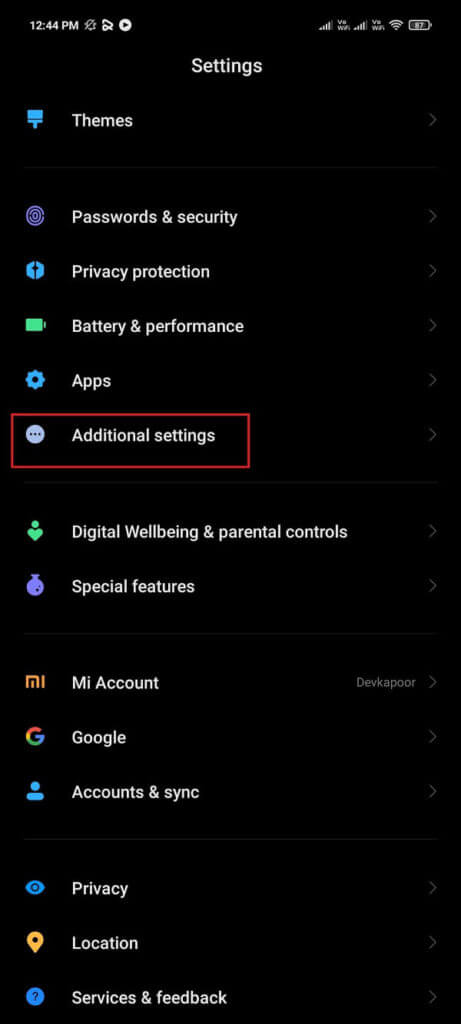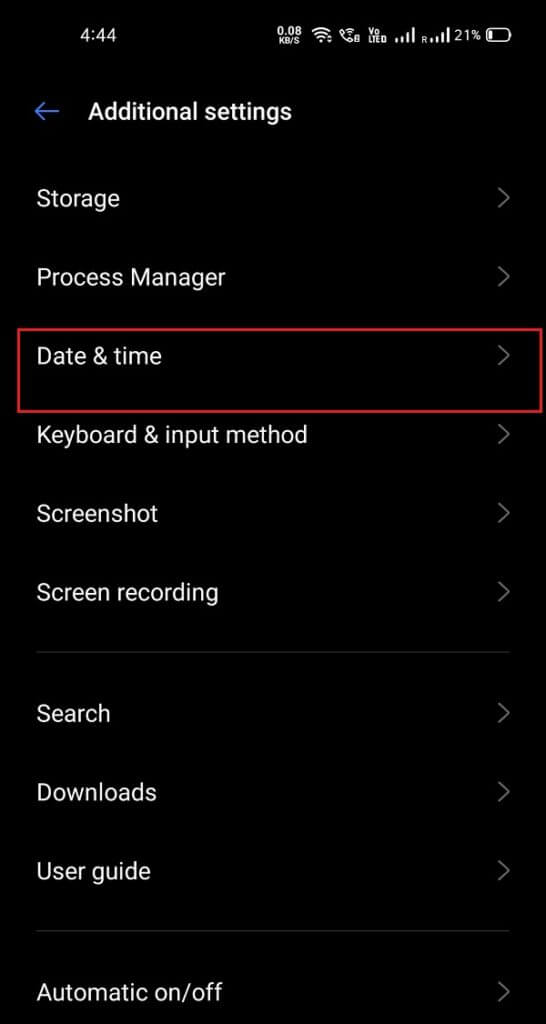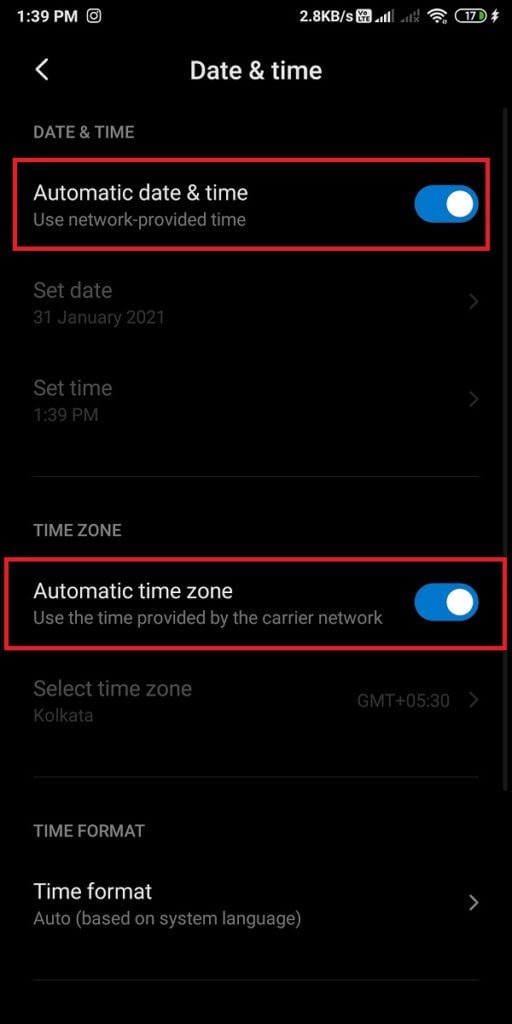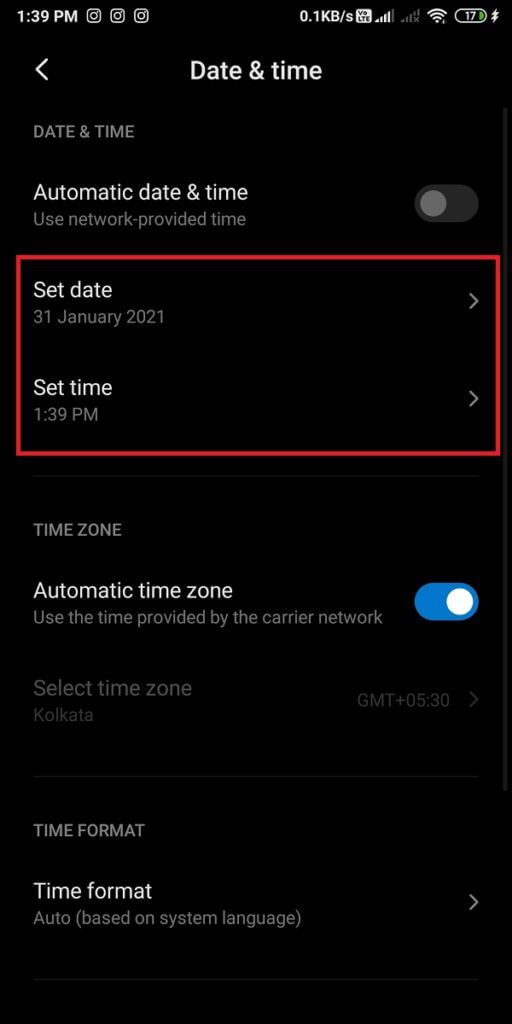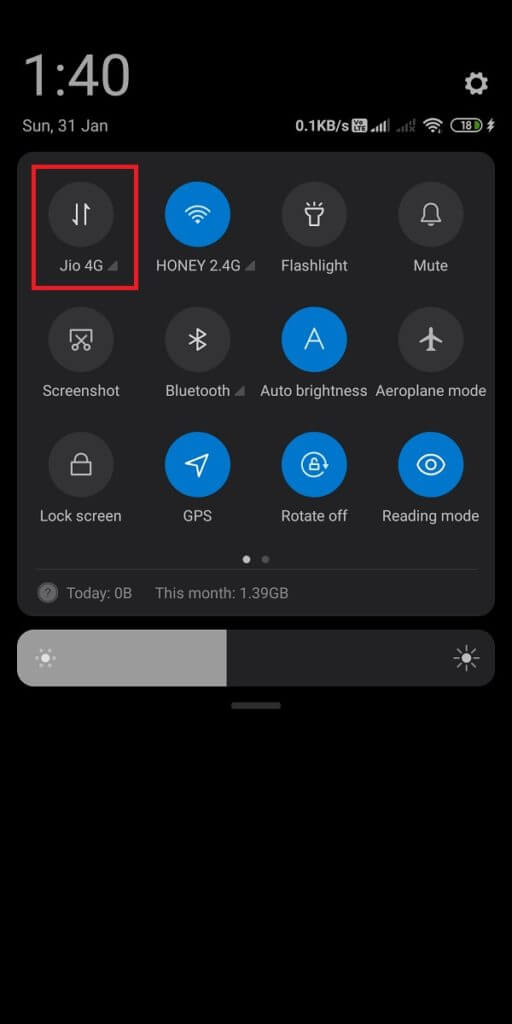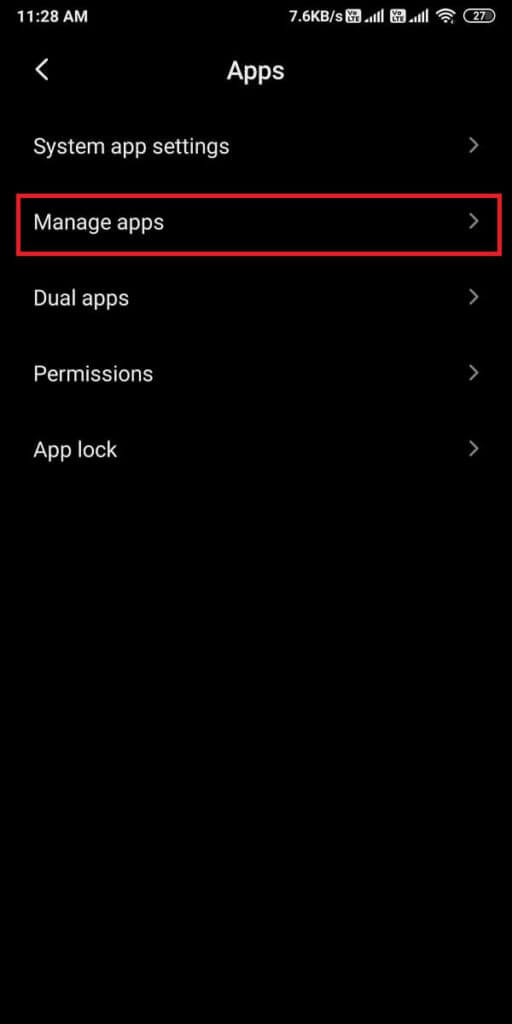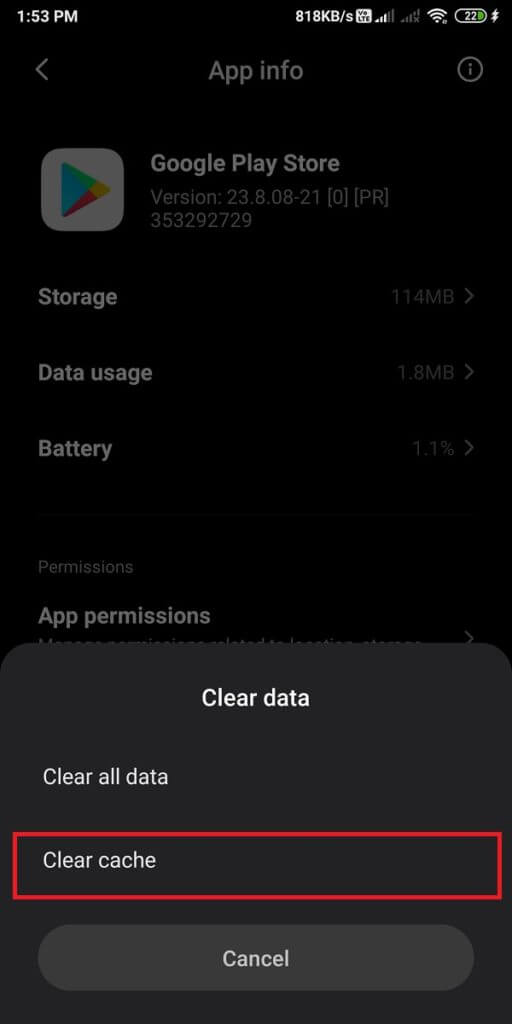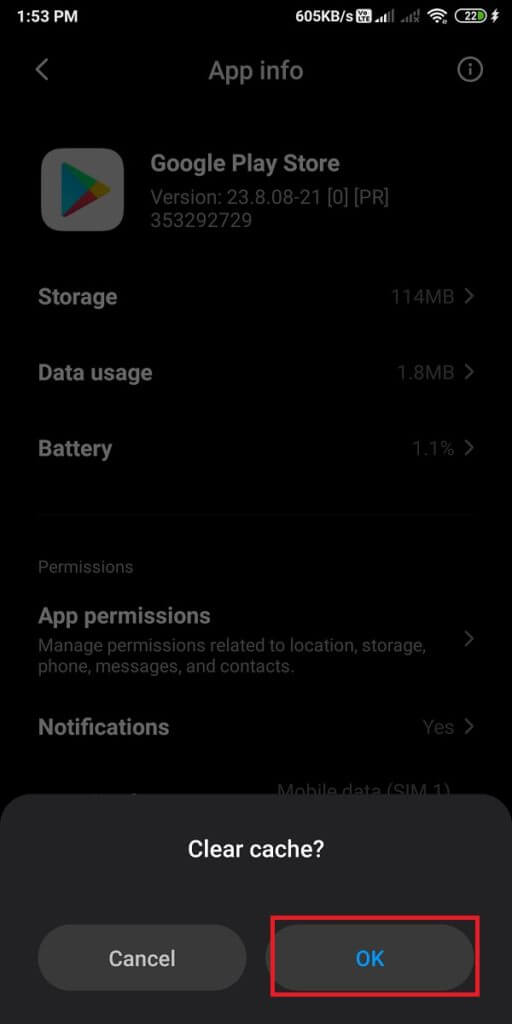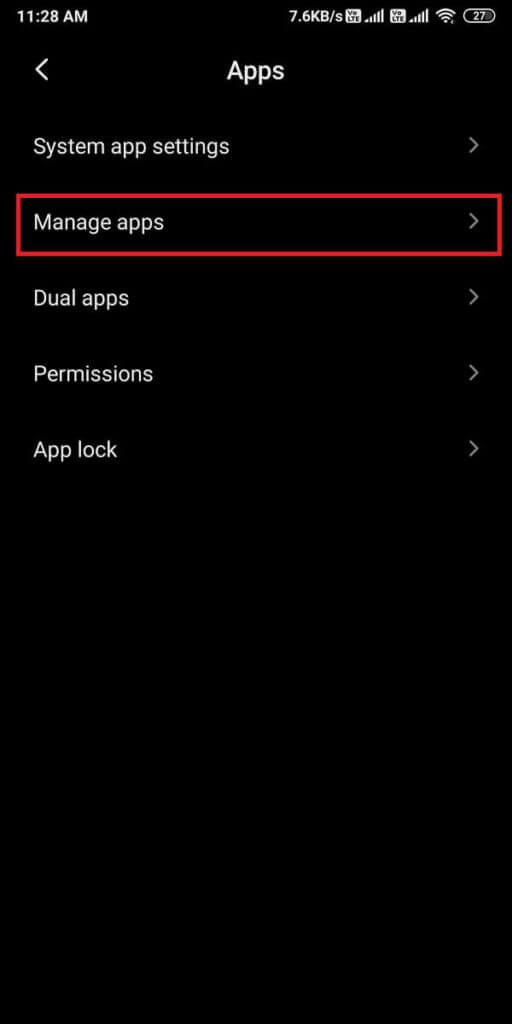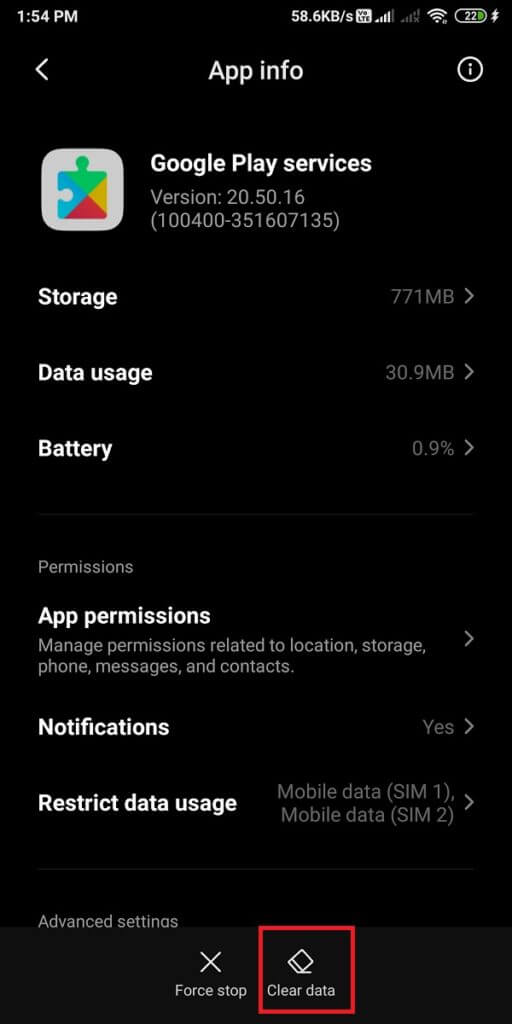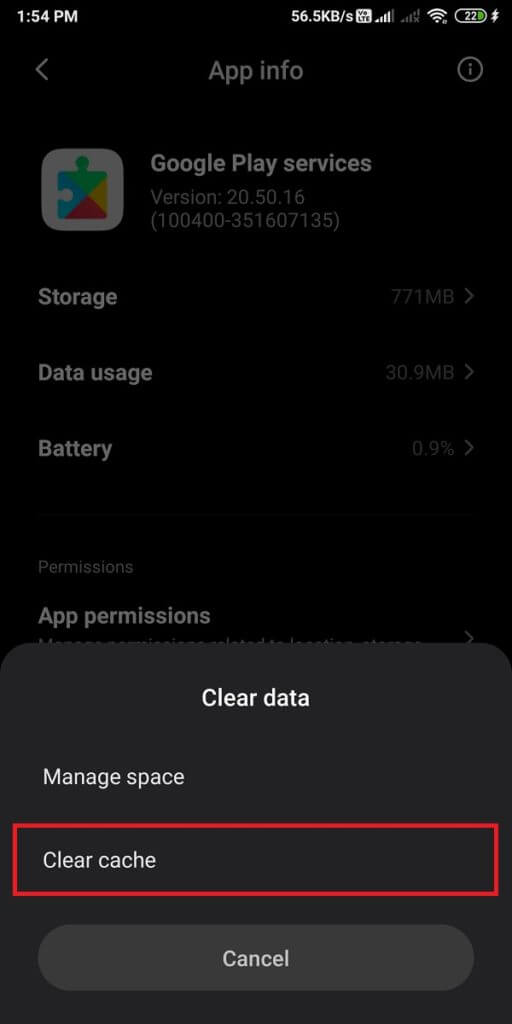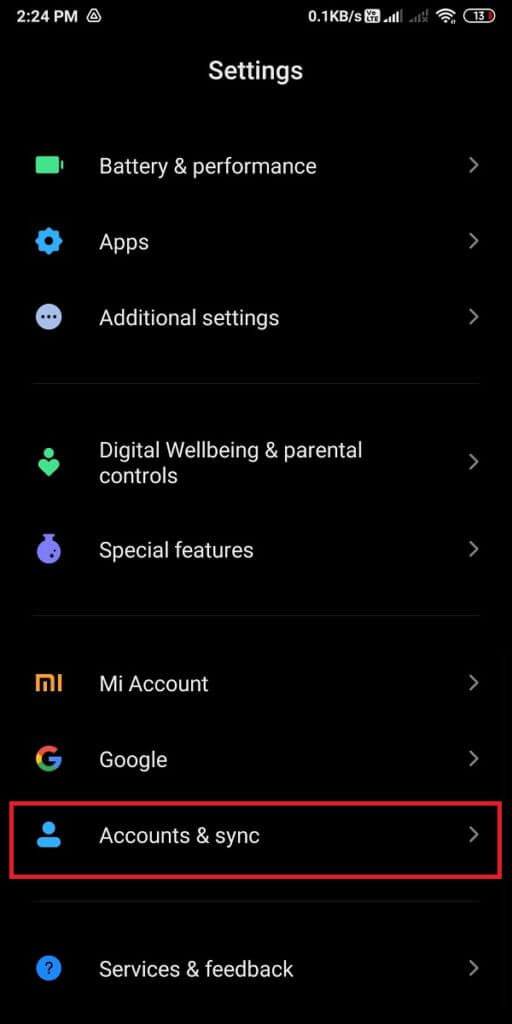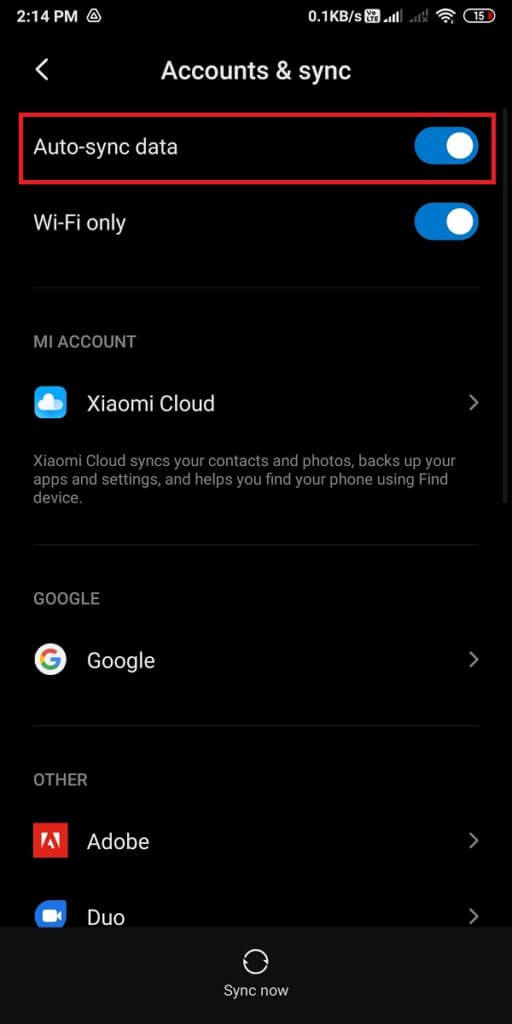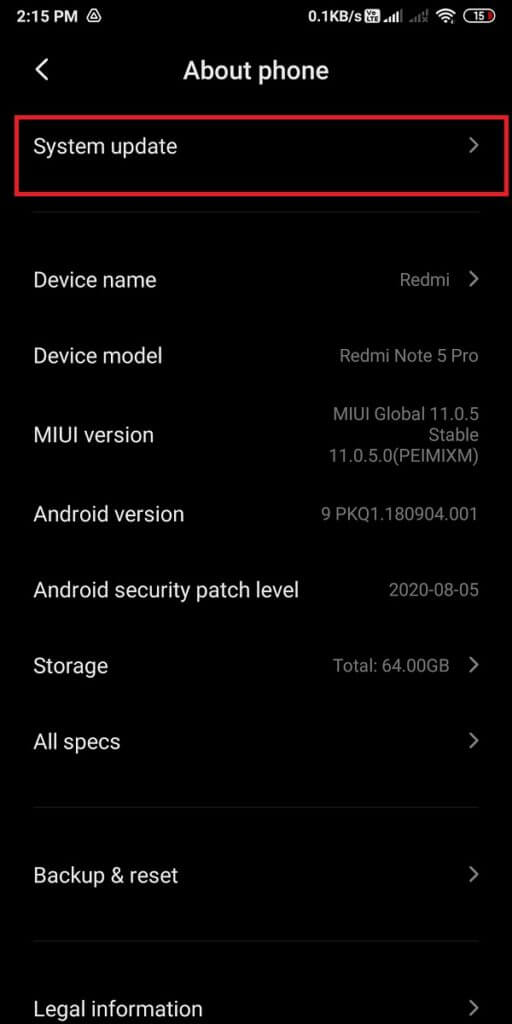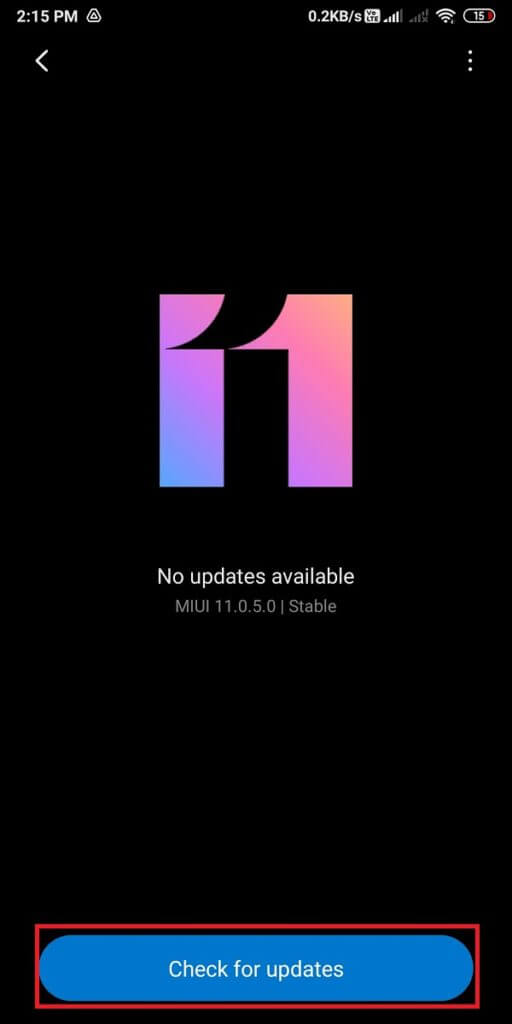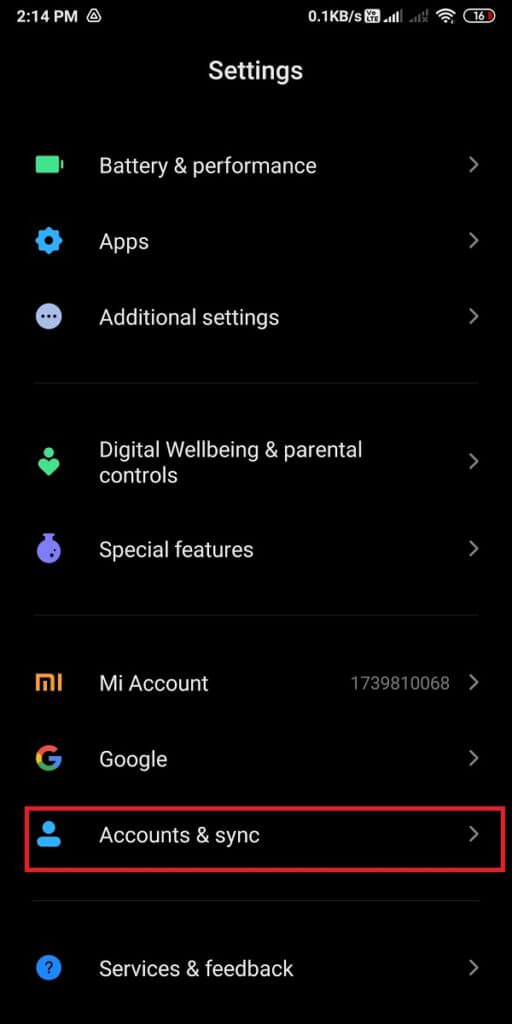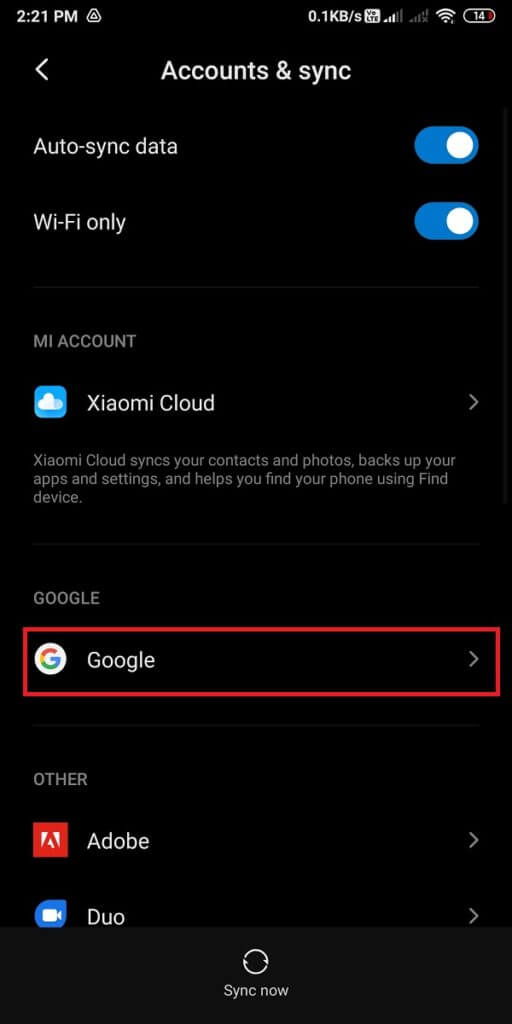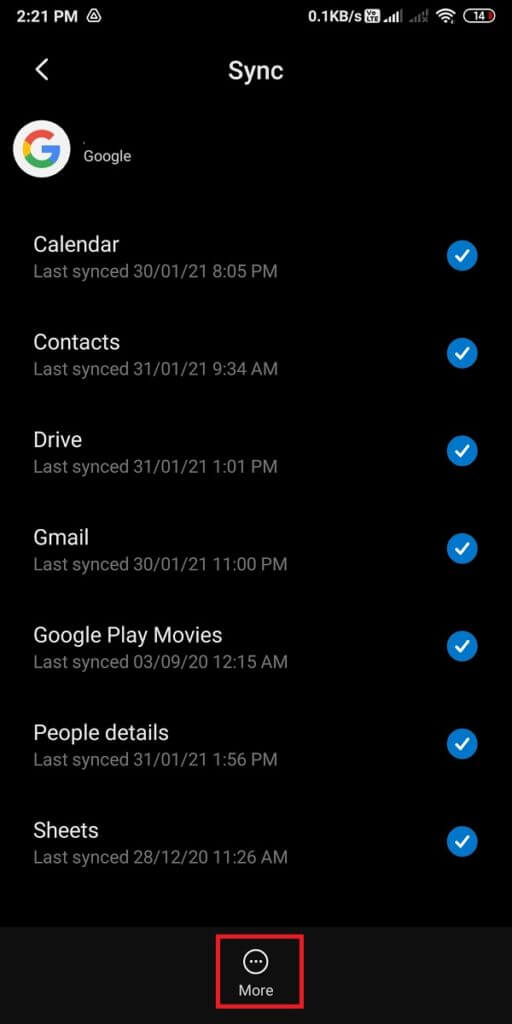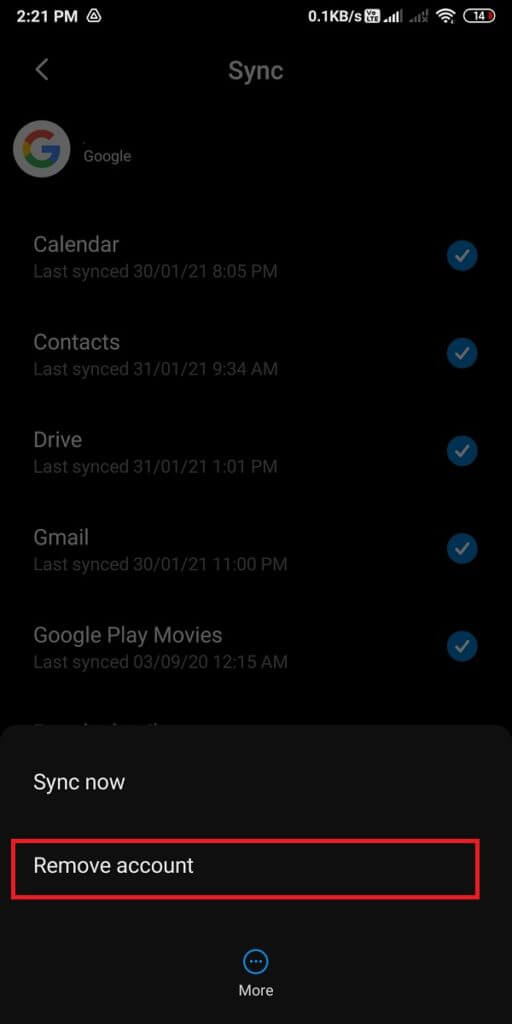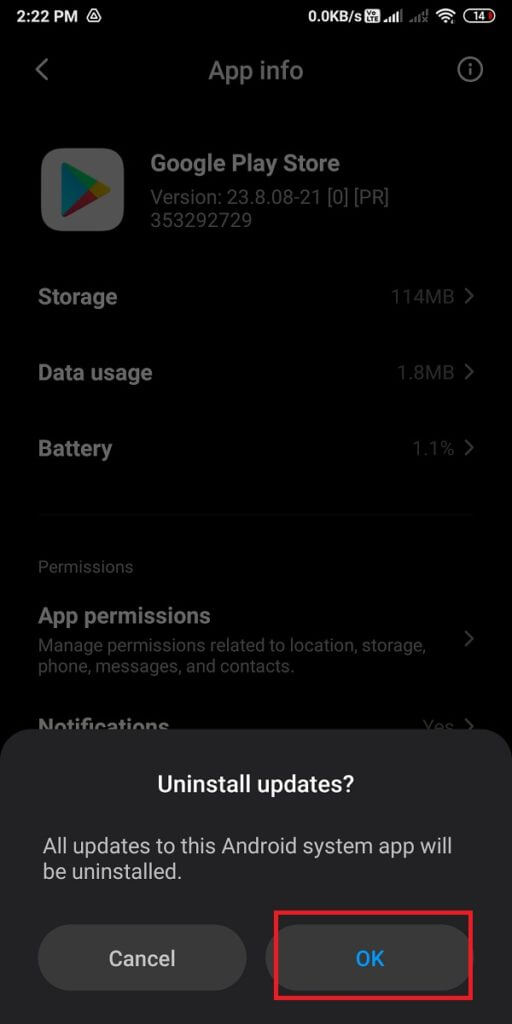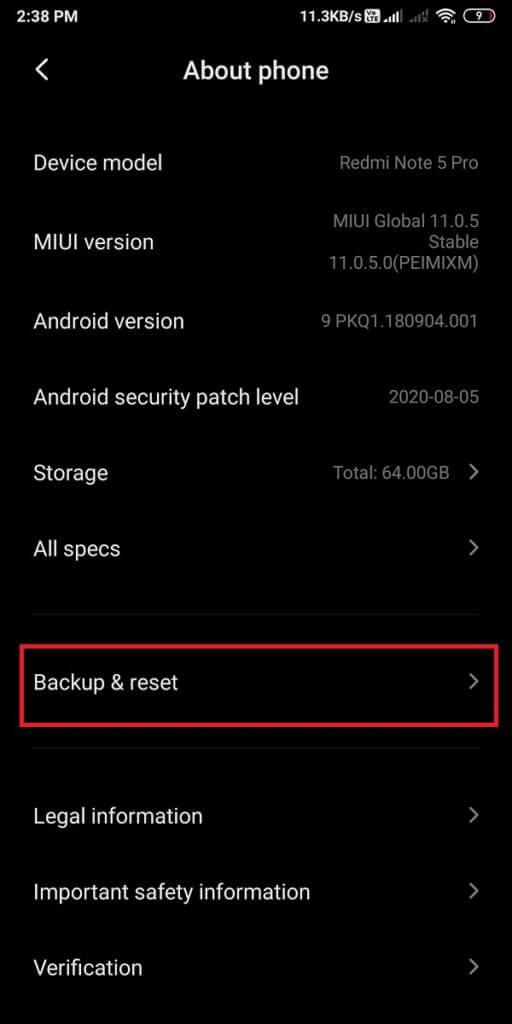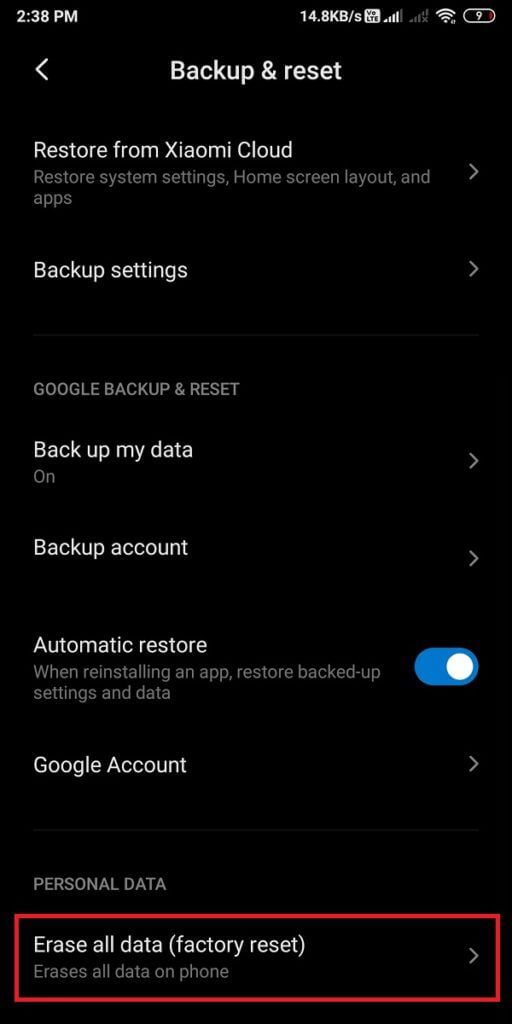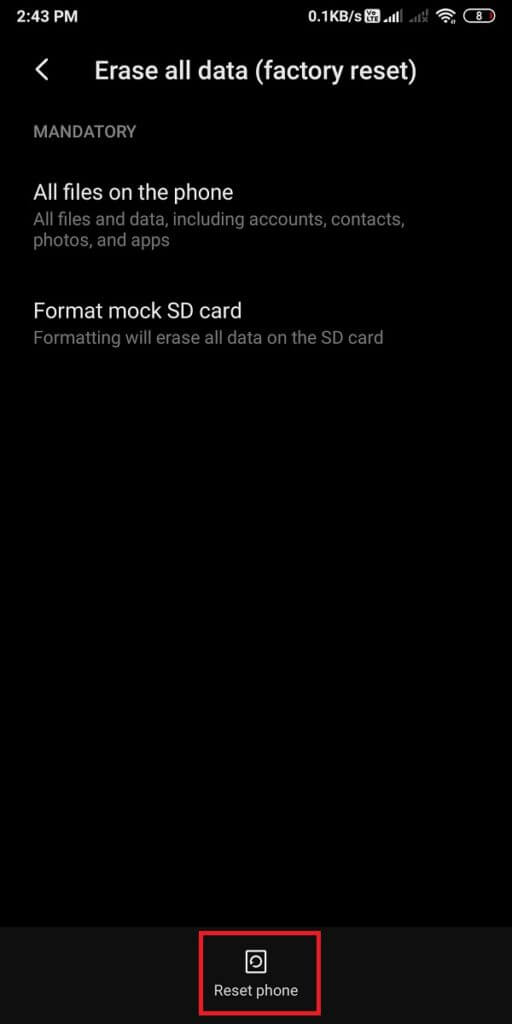Android 휴대전화에서 앱을 다운로드할 수 없는 문제 수정
스마트폰은 우리 생활의 필수품이 되었습니다. Android 휴대전화의 앱을 사용하여 모든 일상 작업을 처리할 수 있습니다. 일일 일정을 관리하기 위한 캘린더, 사교를 위한 소셜 미디어 앱, 중요한 이메일을 보내기 위한 이메일 앱 등과 같은 모든 작업을 위한 앱이 있습니다. 그러나 휴대전화는 다운로드한 앱에서만 유용합니다. 하지만 Android 휴대전화에서 앱을 다운로드할 수 없으면 어떻게 됩니까?
앱 다운로드 실패는 대부분의 Android 사용자가 휴대전화에 앱을 다운로드하려고 할 때 직면하는 일반적인 문제입니다. 따라서 이 가이드에서는 Android 휴대전화에서 앱을 다운로드할 수 없는 경우 사용할 수 있는 몇 가지 방법을 소개합니다.
Android 휴대전화에서 앱을 다운로드할 수 없는 문제 수정
Android 휴대전화에서 앱을 다운로드할 수 없는 이유
Android 휴대전화에서 앱을 다운로드할 수 없는 가능한 이유는 다음과 같습니다.
- 인터넷 연결이 안정적이지 않을 수 있습니다. 인터넷 연결이 좋지 않아 Android 휴대전화에서 앱을 다운로드할 수 없는 경우가 있습니다.
- 시간과 날짜가 정확하지 않으면 기기와 동기화하는 동안 Play 스토어 서버에 오류가 발생하므로 날짜와 시간을 올바르게 설정해야 할 수 있습니다.
- 기기에서 다운로드 관리자가 꺼져 있습니다.
- 오래된 장치 소프트웨어를 사용 중이며 업데이트해야 할 수 있습니다.
다음은 Android 휴대전화에서 앱을 다운로드할 수 없을 때 문제의 원인이 될 수 있는 몇 가지입니다.
Android 전화에서 앱을 다운로드할 수 없는 문제를 해결하는 11가지 방법
방법 XNUMX: 휴대전화 다시 시작
다른 방법을 시도하기 전에 Android 휴대전화를 다시 시작해야 합니다. 또한 휴대전화에 앱을 다운로드할 때 문제가 없었고 Play 스토어에서 앱을 다운로드할 수 없는 문제가 처음 발생한 경우 간단한 재시작으로 문제를 해결할 수 있습니다.
그러나 휴대전화에 앱을 다운로드하려고 할 때 동일한 문제가 계속해서 발생하는 경우 휴대전화를 다시 시작하면 이 문제를 해결할 수 있는 임시 해결책이 될 수 있습니다. 다음 방법을 확인하여 문제를 해결할 수 있습니다.
방법 XNUMX: 날짜와 시간을 올바르게 설정
Google 서버가 기기의 시간을 확인하므로 Google Play 스토어에서 앱을 다운로드하려면 휴대전화의 날짜와 시간을 올바르게 설정해야 할 수 있습니다. 장치. 따라서 다음 단계에 따라 날짜와 시간을 올바르게 설정할 수 있습니다.
1. 열기 설정 당신의 전화에.
2. 아래로 스크롤하여 "추가 세팅" 또는 "시스템휴대전화에 따라 다릅니다. 이 단계는 전화마다 다릅니다.
3. 섹션으로 이동 날짜와 시간.
4. 마지막으로 다음 사이의 스위치를 켭니다. 자동 날짜 및 시간 و "자동 시간대".
5. 단, 토글 스위치의 경우 자동 날짜 및 시간 이미 켜져 있으면 토글을 꺼 날짜와 시간을 수동으로 설정할 수 있습니다. 휴대폰에서 정확한 날짜와 시간을 설정했는지 확인하세요.
이제 휴대전화에 새 앱을 다운로드하려고 할 때 문제가 다시 발생하는지 확인할 수 있습니다.
방법 XNUMX: WI-FI 대신 모바일 데이터로 전환
Wi-Fi에 연결되어 있고 여전히 Android 휴대전화에서 앱을 다운로드할 수 없는 경우 모바일 데이터로 전환하여 작동하는지 확인할 수 있습니다. 때때로 WI-FI는 Google Play 스토어에서 휴대전화에 앱을 설치하는 데 사용하는 포트 5228을 차단합니다. 따라서 알림 센터를 내리고 WI-FI를 끄면 모바일 데이터로 쉽게 전환할 수 있습니다. 이제 모바일 데이터 아이콘을 클릭하여 켤 수 있습니다.
모바일 데이터로 전환한 후 기기를 다시 시작하고 Google Play 스토어를 열어 이전에 다운로드할 수 없었던 앱을 다운로드할 수 있습니다.
방법 XNUMX: 휴대폰에서 다운로드 관리자 활성화
다운로드 관리자를 사용하면 휴대폰에 앱을 쉽게 다운로드할 수 있습니다. 그러나 때때로 휴대전화의 다운로드 관리자가 비활성화되어 Play 스토어에서 앱을 다운로드할 수 없는 문제에 직면하고 있습니다. Android 휴대전화에서 다운로드 관리자를 활성화하려면 다음 단계를 따르세요.
1. 이동 إعدادات 너의 폰.
2. 로 향하다응용"또는 "응용 프로그램 관리자". 이 단계는 전화마다 다릅니다.
3. 이제 액세스 "모든 앱그리고 찾아내다 다운로드 관리자 목록 내 "모든 응용 프로그램".
4. 마지막으로 휴대전화에서 다운로드 관리자가 활성화되어 있는지 확인합니다. 그렇지 않은 경우 쉽게 활성화한 다음 Google Play 스토어에서 앱을 다운로드할 수 있습니다.
방법 XNUMX: Google Play 스토어에서 캐시 및 데이터 지우기
يمكنك Google Play 스토어의 캐시 및 데이터 지우기 Play 스토어에서 앱을 다운로드할 수 없는 문제를 해결하고 싶다면. 캐시 파일은 앱별 정보를 저장하고 앱을 장치에 빠르게 로드하는 데 도움이 됩니다.
응용 프로그램 데이터 파일은 높은 점수, 사용자 이름 및 암호와 같은 응용 프로그램 관련 데이터를 저장합니다. 그러나 파일을 삭제하기 전에 중요한 정보를 기록하거나 메모해 두십시오.
1. 열기 설정 당신의 전화에.
2. 이동응용"또는 "앱 및 알림” 를 탭한 다음 "응용 관리".
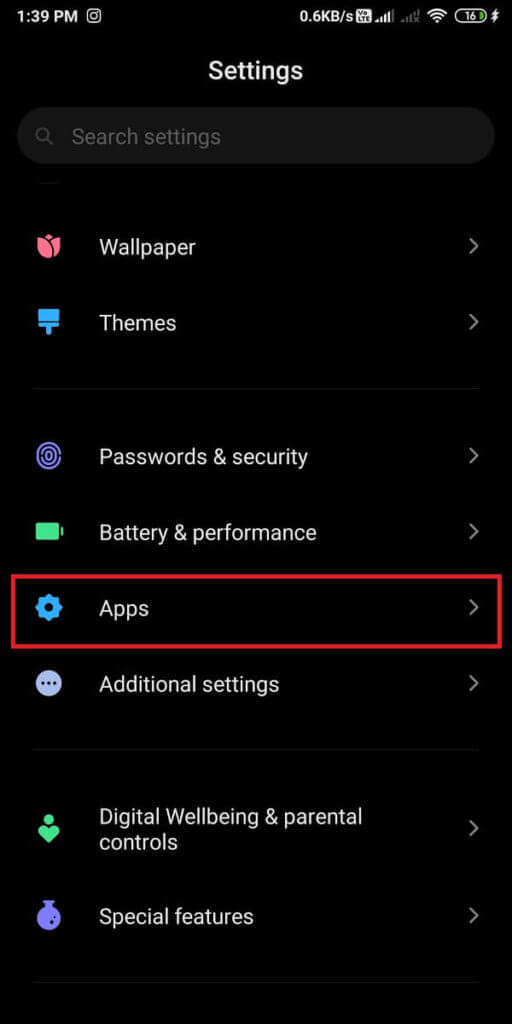
3. 이제 Google Play 응용 프로그램 목록에서.
4. Google Play 스토어를 찾은 후 화면 하단에서 "데이터 지우기"를 누릅니다. 창이 나타나면 "캐시 지우기"를 클릭하십시오.
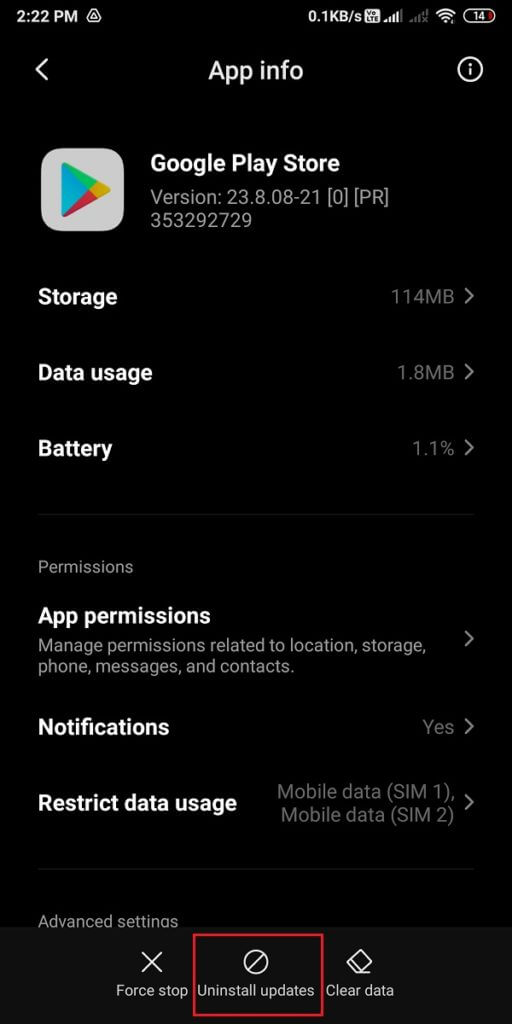
5. 마지막으로 “확인캐시를 지우려면.
이제 기기를 다시 시작하고 Google Play 스토어를 열어 이 방법으로 Play 스토어에서 앱을 다운로드할 수 없음 문제를 해결할 수 있는지 확인할 수 있습니다. 그러나 여전히 Play 스토어에서 앱을 다운로드할 수 없는 경우 위에서 언급한 동일한 단계에 따라 Google Play 스토어 데이터를 지울 수 있습니다. 그러나 캐시를 지우는 대신 "데이터 지우기"를 눌러 데이터를 지워야 합니다. Google Play 스토어를 열고 Android 휴대전화에서 앱을 다운로드할 수 있는지 확인합니다.
방법 XNUMX: Google Play 서비스의 캐시 및 데이터 지우기
플레이 구글 플레이 서비스 휴대전화에 앱을 다운로드할 때 중요한 역할은 앱이 기기의 다른 섹션과 통신할 수 있도록 하는 것입니다. Google Play 서비스는 동기화를 활성화하고 휴대전화에 다운로드한 앱에 대한 모든 푸시 알림이 적시에 전송되도록 합니다. 때문에 Google Play 서비스는 휴대전화에서 중요한 역할을 합니다. 캐시와 데이터를 지워 Play 스토어에서 앱을 다운로드할 수 없는 문제를 해결할 수 있습니다.
1. 이동 설정 당신의 전화에.
2. 열기응용"또는 "앱 및 알림". 그런 다음 "응용 관리".
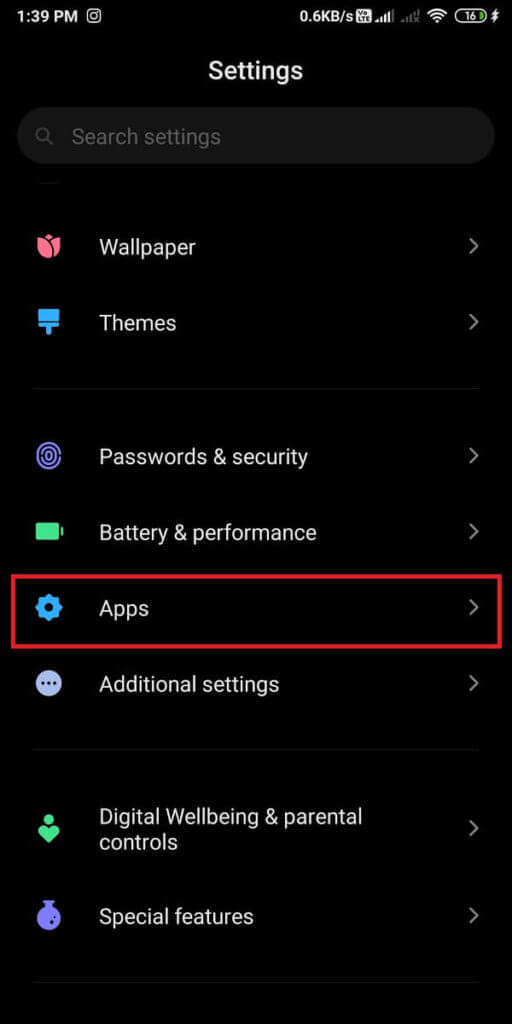
3. 이제 구글 플레이 서비스 화면에 표시되는 애플리케이션 목록에서.
4. 찾은 후 구글 플레이 서비스 , 탭 "명확한 데이터" 화면 하단에서.
5. 창이 나타나면 다음을 클릭하십시오. "캐시 지우기". 마지막으로 "확인캐시를 지우려면.
이 방법으로 문제를 해결할 수 있는지 확인하려면 휴대전화를 다시 시작하세요. 그러나 여전히 Android 휴대전화에서 앱을 다운로드할 수 없는 경우 위에서 언급한 동일한 단계를 반복하고 이번에는 옵션에서 데이터를 지울 수 있습니다. 데이터 지우기 > 공간 관리 > 모든 데이터 지우기를 쉽게 클릭할 수 있습니다.
데이터를 지운 후 휴대전화를 다시 시작하여 Android 휴대전화에서 앱을 다운로드할 수 있는지 확인할 수 있습니다.
방법 XNUMX: 데이터 동기화 설정 확인
장치의 데이터를 동기화하면 장치가 백업의 모든 데이터를 동기화할 수 있습니다. 따라서 때때로 휴대전화의 데이터 동기화 옵션에 문제가 있을 수 있습니다. 다음 단계에 따라 데이터 동기화 설정을 확인하고 업데이트할 수 있습니다.
1. 이동 إعدادات 당신의 전화.
2. 로 향하다 "계정 및 동기화"또는"계정. 이 옵션은 전화기마다 다릅니다.
3. 이제 Android 버전에 따라 자동 동기화 옵션이 달라집니다. 일부 Android 사용자에게는 '백그라운드 데이터' 옵션이 있고 일부 사용자는 화면 오른쪽 상단에 있는 세 개의 수직 점을 눌러 '자동 동기화' 옵션을 찾아야 합니다.
4. 옵션 선택 후 자동 동기화토글을 30초 동안 껐다가 다시 켜서 자동 동기화 프로세스를 새로 고칠 수 있습니다.
위의 모든 단계를 완료하면 Google Play 스토어를 열어 여전히 Android 휴대전화에서 앱을 다운로드할 수 없는지 확인할 수 있습니다.
방법 XNUMX: 장치 소프트웨어 업데이트
Android 휴대전화의 버그나 문제를 방지하려면 기기 소프트웨어가 최신 버전인지 확인해야 합니다. 또한 오래된 버전의 장치 소프트웨어를 사용하는 경우 Google Play 스토어에서 앱을 다운로드할 수 없는 이유가 될 수 있습니다. 따라서 다음 단계에 따라 장치 소프트웨어에 업데이트가 필요한지 확인할 수 있습니다.
1. 로 향하다 설정 당신의 전화에.
2. "섹션"으로 이동퍄퍄퍄퍄퍄퍄퍄퍄"또는 장치 정보. 그런 다음 "시스템 업데이트".
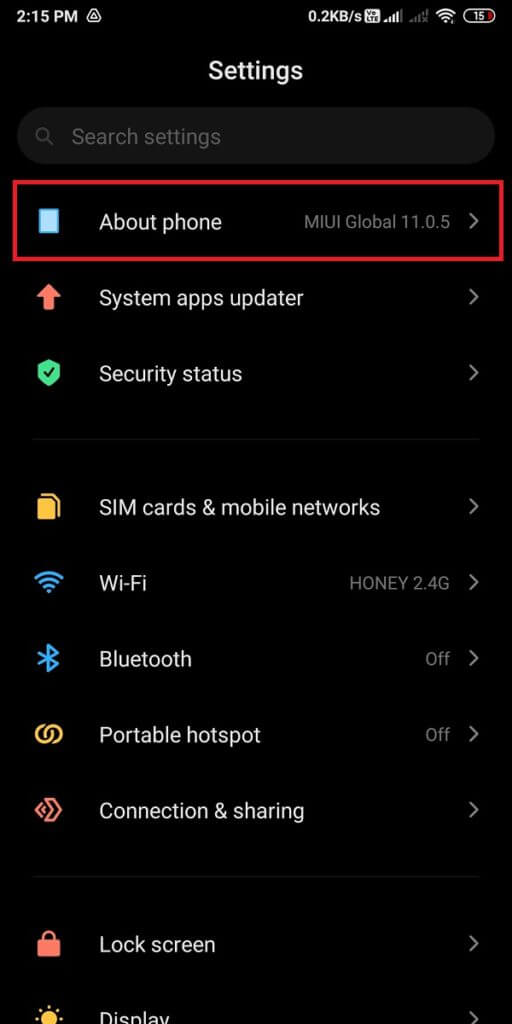
3. 마지막으로 업데이트 확인을 눌러 Android 버전에 사용할 수 있는 소프트웨어 업데이트가 있는지 확인합니다.
업데이트가 있는 경우 장치를 업데이트할 수 있으며 자동으로 다시 시작됩니다. Google Play 스토어로 이동하여 Android 휴대전화에서 여전히 앱을 다운로드할 수 없는지 확인하세요.
방법 XNUMX: Google 계정 삭제 및 재설정
어떤 방법도 효과가 없으면 Google 계정을 삭제하고 처음부터 시작해야 할 수 있습니다. 즉, 휴대전화에서 Google 계정을 재설정해야 할 수 있습니다. 이 방법은 사용자에게 다소 복잡할 수 있지만 문제를 해결하는 데 도움이 될 수 있습니다. 따라서 Google 계정 재설정을 시작하기 전에 로그인 자격 증명을 분실하면 Google 계정을 추가할 수 없으므로 사용자 이름과 비밀번호를 입력했는지 확인하십시오.
1. 로 향하다 설정 당신의 전화에.
2. 아래로 스크롤하여 "계정"또는"계정 및 동기화.
3. 누르기 구글 Google 계정에 액세스하려면
4. 누르기 구글 기기 및 재설정하려는 계정과 연결되어 있습니다.
5. 클릭기타화면 하단에 있습니다.
6. 마지막으로 "제거특정 계정을 제거하려면
그러나 Android 휴대전화에 둘 이상의 Google 계정이 있는 경우 위에서 언급한 동일한 단계에 따라 모든 계정을 제거해야 합니다. 모든 계정을 제거한 후 하나씩 쉽게 추가할 수 있습니다.
Google 계정을 다시 추가하려면 설정의 계정 및 동기화 섹션으로 돌아가서 Google을 탭하여 계정 추가를 시작할 수 있습니다. 이메일과 비밀번호를 입력하여 Google 계정을 추가할 수 있습니다. 마지막으로 Google 계정을 추가한 후 Google Play 스토어를 열고 앱을 다운로드하여 이 방법으로 문제를 해결할 수 있는지 확인할 수 있습니다.
방법 XNUMX: Google Play 스토어 업데이트 제거
Android 휴대전화에서 앱을 다운로드할 수 없는 경우 Google Play 스토어가 이 문제의 원인일 수 있습니다. 업데이트를 제거할 수 있습니다 Google Play 문제 해결에 도움이 될 수 있기 때문입니다.
1. 휴대전화에서 설정을 연 다음 '앱' 또는 '앱 및 알림'으로 이동합니다.
2. "응용 관리.
3. 이제 화면에 표시되는 앱 목록에서 Google Play 스토어로 이동합니다.
4. 클릭업데이트 제거화면 하단에 있습니다.
5. 마지막으로 창이 나타나면 "확인작업을 확인합니다.
Google Play 스토어로 이동하여 이 방법으로 문제를 해결할 수 있는지 확인할 수 있습니다.
방법 11: 기기를 공장 설정으로 재설정
의지할 수 있는 마지막 방법은 기기를 공장 설정으로 재설정하는 것입니다. 기기를 공장 설정으로 재설정하면 기기 소프트웨어가 처음 제공된 버전으로 돌아갑니다.
그러나 휴대전화에서 모든 데이터와 모든 타사 앱을 잃을 수 있습니다. 휴대폰에 있는 모든 중요한 데이터의 백업을 만드는 것이 중요합니다. 당신은 쉽게 Google 드라이브에 백업 만들기 또는 휴대폰을 컴퓨터에 연결하고 모든 중요한 데이터를 폴더로 이동합니다.
1. 로 향하다 설정 당신의 장치에.
2. "섹션" 열기전화에 대해.
3. "백업 및 재설정. 그러나 일부 Android 휴대전화에는 일반 설정 아래에 별도의 백업 및 재설정 탭이 있기 때문에 이 단계는 휴대전화마다 다릅니다.
4. 아래로 스크롤하여 공장 초기화 옵션을 누릅니다.
5. 마지막으로 “전화 재설정” 기기를 공장 설정으로 되돌리려면.
기기가 자동으로 재설정되고 휴대전화가 다시 시작됩니다. 기기가 다시 시작되면 Google Play 스토어로 이동하여 Play 스토어에서 앱을 다운로드할 수 없는 문제를 해결할 수 있는지 확인할 수 있습니다.
여러 번 시도한 후에도 Android 휴대전화에 앱을 다운로드할 수 없으면 피곤할 수 있다는 점을 이해합니다. 그러나 위의 방법이 이 문제를 해결하는 데 도움이 될 것이며 Google Play 스토어에서 모든 앱을 쉽게 설치할 수 있다고 확신합니다. 이 가이드가 도움이 되었다면 아래 댓글로 알려주세요.